可通过VBA函数、GET.CELL结合名称管理器、Power Query预处理或第三方插件实现按颜色求和。1、VBA自定义SumByColor函数可动态读取指定颜色单元格并求和;2、使用GET.CELL获取背景色编号,配合辅助列与SUMIF统计;3、Power Query需先用VBA标记颜色类别再导入分析;4、Kutools等插件提供一键按颜色求和功能,操作便捷。
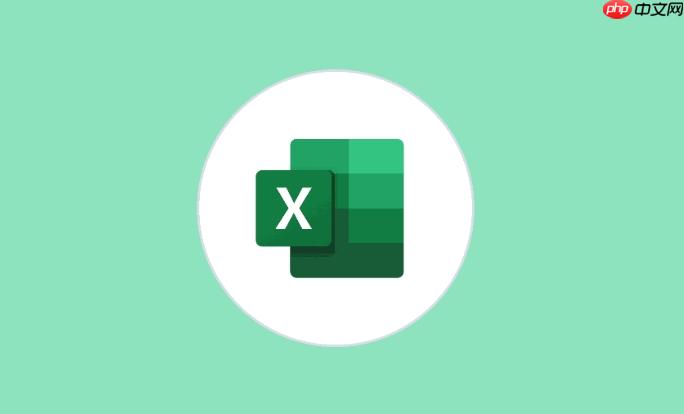
如果您希望在Excel中对具有特定单元格颜色的数据进行汇总或统计,由于Excel原生函数不支持直接按颜色求和或计数,您需要借助其他方法实现该功能。以下是几种可行的操作方式。
本文运行环境:Dell XPS 13,Windows 11
通过编写VBA代码,可以创建一个能够读取单元格背景色并进行求和或计数的自定义函数。这种方法适用于所有版本的Excel,并且灵活性高。
1、按下 Alt + F11 打开VBA编辑器。
2、在左侧工程资源管理器中右键点击工作簿名称,选择“插入” → “模块”。
3、将以下代码粘贴到模块窗口中:
Function SumByColor(rngData As Range, rngColor As Range) As Double
Dim total As Double
Dim cell As Range
Dim colorRef As Long
colorRef = rngColor.Interior.Color
For Each cell In rngData
If cell.Interior.Color = colorRef Then
total = total + cell.Value
End If
Next cell
SumByColor = total
End Function
4、保存并关闭VBA编辑器,返回Excel工作表。
5、在目标单元格输入公式:=SumByColor(A1:A10,B1),其中A1:A10为数据区域,B1为参考颜色单元格。
6、同样可编写CountByColor函数实现计数功能,只需将加法操作替换为计数递增即可。
GET.CELL是一个隐藏的Excel宏表函数,可用于获取单元格的颜色编号,再配合名称定义和辅助列实现按颜色统计。
1、点击“公式”选项卡,进入“名称管理器”,点击“新建”。
2、输入名称如“CellColor”,在引用位置填写:=GET.CELL(38,Sheet1!$A1),其中38表示获取背景色编号,A1为起始数据单元格。
3、点击确定后,在相邻列输入公式=CellColor,向下填充以获取每行对应的颜色代码。
4、使用SUMIF或COUNTIF函数,基于颜色代码列对数值列进行条件求和或计数。
5、注意:当手动更改单元格颜色时,需重新计算工作表(按F9)以更新GET.CELL结果。
Power Query本身无法直接读取单元格颜色,但可通过预处理添加颜色标识列,再导入进行分析。
1、先使用VBA遍历目标区域,根据颜色在相邻列写入分类标签(如“红色组”、“绿色组”)。
2、将带有标签的数据区域转换为表格(Ctrl + T)。
3、选中表格,点击“数据”选项卡中的“从表格/区域”加载到Power Query。
4、在Power Query编辑器中,可根据新增的颜色标签列进行分组聚合操作。
5、执行分组后,点击“关闭并上载”,结果将输出到新工作表中。
某些Excel增强插件(如Kutools for Excel)提供了“按颜色求和”功能,可快速完成操作而无需编程。
1、安装并启用Kutools插件后,在功能区会出现“Kutools”选项卡。
2、选中包含颜色格式的数据区域。
3、点击“Kutools” → “实用程序” → “统计与求和按颜色”。
4、在弹出窗口中选择统计类型(求和或计数),指定参考颜色单元格。
5、点击“确定”后,结果会立即显示在指定位置,同时列出不同颜色的分类汇总。
以上就是Excel怎么根据颜色求和或计数_Excel按颜色求和计数方法的详细内容,更多请关注php中文网其它相关文章!

每个人都需要一台速度更快、更稳定的 PC。随着时间的推移,垃圾文件、旧注册表数据和不必要的后台进程会占用资源并降低性能。幸运的是,许多工具可以让 Windows 保持平稳运行。

Copyright 2014-2025 https://www.php.cn/ All Rights Reserved | php.cn | 湘ICP备2023035733号